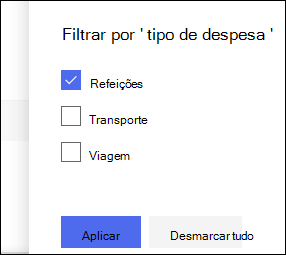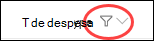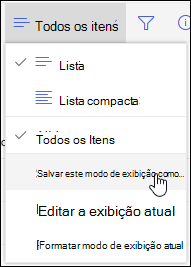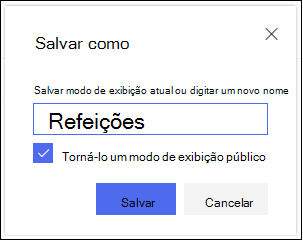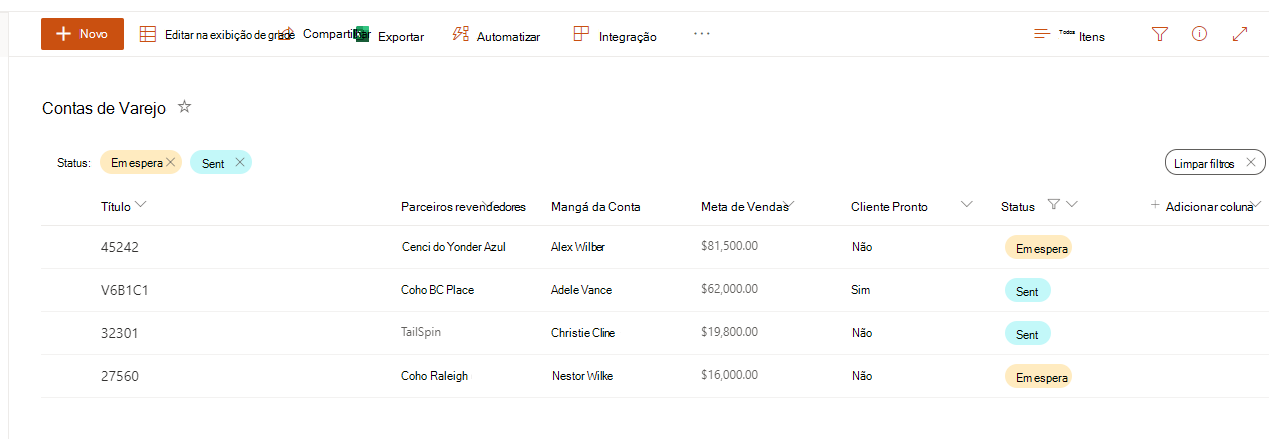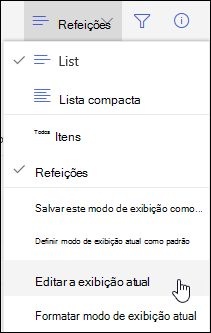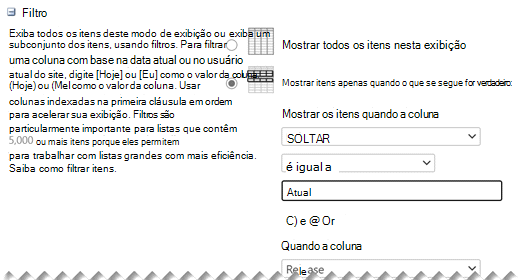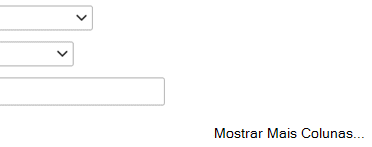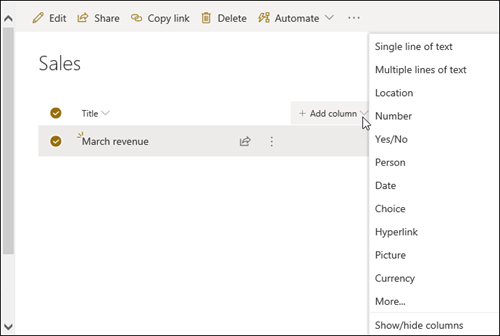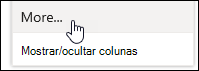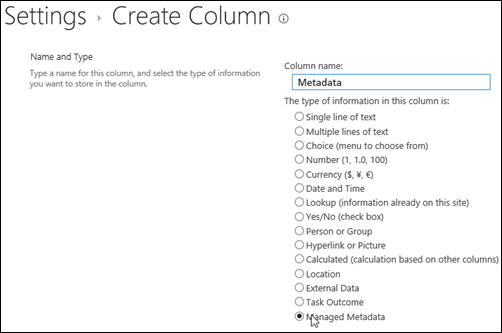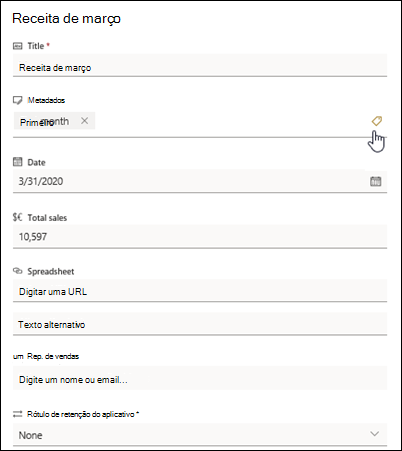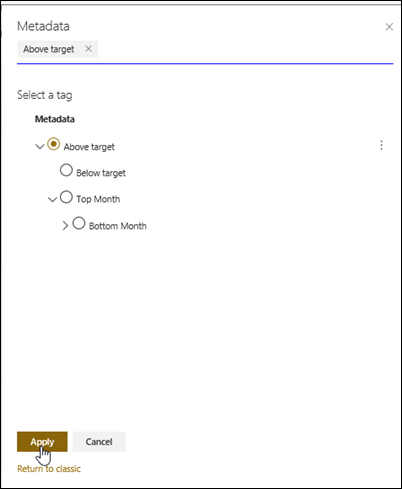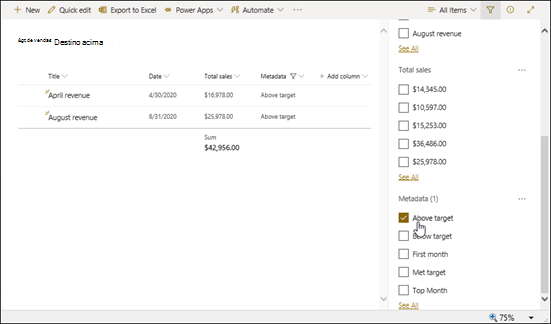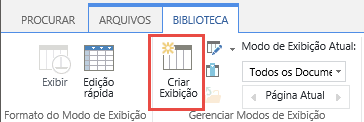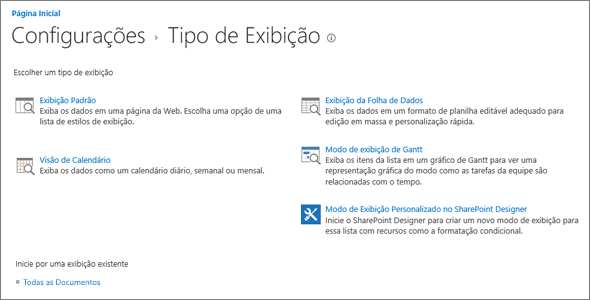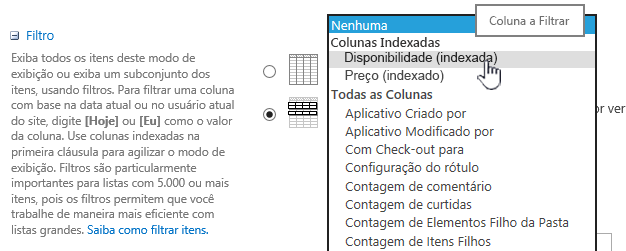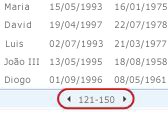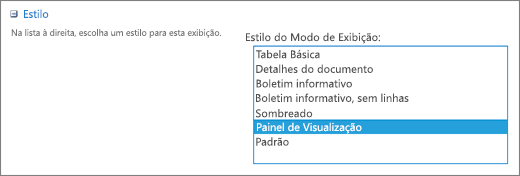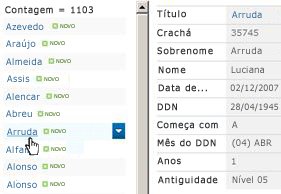Usar filtragem para modificar um modo de exibição do SharePoint
Aplica-se a
A filtragem reduz o número de itens apresentados numa vista apenas para os dados que pretende ver. Um filtro seleciona itens que correspondem a critérios específicos, como o local, o tipo de item ou um intervalo de preços. Com um filtro ativado, a lista mostra apenas os itens de lista que pretende ver nas condicionais que definiu.
Se tiver um grande número de itens de lista (excedendo o Limiar de Vista de Lista de 5000 itens), pode indexar colunas existentes para aumentar o desempenho da filtragem. Para obter mais informações, marcar adicionar um índice a uma lista ou coluna de biblioteca.
Os filtros reduzem a quantidade de dados retornados selecionando itens com base em operações (como o maior ou menor que) e correspondência de dados. Quando você cria um modo de exibição filtrado, sua primeira coluna indexada na expressão do filtro deve reduzir a maior quantidade do conjunto de dados. Por exemplo, filtrar em um campo de data ou estado frequentemente reduz um conjunto de dados de forma considerável. Se você tiver 15.000 itens, desejará que o primeiro índice retorne menos que 5.000 itens. Mesmo que o conjunto de dados não tenha mais de 5000 itens, continua a ser uma boa prática.
O Microsoft Office SharePoint Online seleciona a primeira coluna indexada em uma consulta e usa as colunas restantes para selecionar os dados. Outras colunas que você especifique no filtro de exibição podem ou não ser indexadas. O modo de exibição não usa esses índices, mesmo que o resultado da exibição filtrada retorne menos do que o Limite do Modo de Exibição de Lista.
Por exemplo, você tem uma consulta: tamanho = grande E cor = vermelho. Na lista, o tamanho não é indexado, mas a cor é. Contanto que haja menos de 5.000 itens "vermelho" na lista, a consulta é bem-sucedida em uma lista grande. No entanto, se você tiver uma consulta de tamanho = grande OU cor = vermelho, embora o banco de dados possa localizar todos os itens “vermelho”, ele deve verificar a lista completa para localizar todos os itens grandes. Se houver mais de 5.000 itens retornados, a consulta é limitada.
Se utilizar duas ou mais colunas na expressão de filtro, o índice ou índices que determinam deve utilizar um operador AND. Por exemplo, se quiser devolver Cães de uma grande lista de animais. Tem uma coluna não importada chamada Species, onde tem Dog como valor. Se apenas consultar Species = Dog, a sua consulta será limitada. No entanto, se tiver uma coluna indexada chamada Classe, a sua consulta torna-se Classe = Mamíferos E Espécies = Cão. Também pode procurar gatos e cães com a classe de consulta = Mamíferos E (Espécie = CÃO OU Espécie = Gatos). A segunda consulta seleciona todos os Mamíferos e, em seguida, filtra para Cães e Gatos.
Observação: Se você mover itens para a Lixeira, esses itens ainda serão contados ao determinar se a expressão de filtro excede o Limite do Modo de Exibição de Lista. Se você esvaziar a Lixeira, eles não serão mais contados. Para saber mais, confira Esvaziar a lixeira ou restaurar seus arquivos.
Se as colunas que vai utilizar para filtrar não tiverem índices, poderá querer começar por criar índices. Para obter mais informações, marcar adicionar um índice a uma coluna do SharePoint.
Pode utilizar colunas para filtrar os dados na lista, o que cria uma vista. Em seguida, pode editar a vista e eliminar filtros. As colunas ocultas também podem ser utilizadas para ordenar a lista, mesmo que não sejam apresentadas.
Criar um modo de exibição
Navegue até a lista ou a biblioteca e abra-a no local em que deseja criar um modo de exibição.
-
Clique no título da coluna que você deseja filtrar e escolha Filtrar nas opções de menu.
-
No painel de filtro que é aberto no lado direito da página, escolha os valores de coluna pelos quais deseja filtrar a lista. Quando terminar, selecione o botão Aplicar .
-
Repita as etapas 1 e 2 para quaisquer outras colunas nas quais você deseja filtrar.
-
Veja o menu Exibições na parte superior direita da sua lista ou biblioteca. Você deve observar o nome do modo de exibição atual, com um asterisco (*) ao lado dele, indicando que a exibição não está salva. Para criar uma nova exibição, selecione o nome da exibição atual e escolha Salvar exibição como nas opções de menu.
-
Na caixa "Salvar como" exibida, digite um novo nome para sua exibição. (Se você quiser que todos possam ver a exibição, deixe Tornar essa exibição pública selecionada. Caso contrário, desmarque essa seleção para tornar a exibição visível apenas para você.) Clique no botão Salvar para criar sua nova exibição.
Observação: É possível filtrar sua lista ou biblioteca sem salvá-la como exibição.
Remover um filtro
Os filtros atuais aparecem abaixo do título da lista. Para remover um filtro, basta selecionar o filtro abaixo do título da lista. Para remover todos os filtros de uma só vez, selecione Limpar filtros à direita.
Modificar um modo de exibição
Navegue até a lista ou a biblioteca e abra-a no local em que deseja criar um modo de exibição.
-
Faça uma alteração adicional na sua exibição, como classificação, agrupamento ou adição de filtros adicionais.
-
Seguindo as instruções nas etapas 3 e 4 acima, mas desta vez, não altere o nome do modo de exibição. Clique no botão Salvar. Isso atualizará a exibição existente.
Se você quiser ter um controle mais detalhado sobre sua exibição, poderá modificar sua exibição usando o editor de exibição clássico. Para fazer isso, selecione o nome da exibição atual no menu de exibição e escolha Editar exibição atual nas opções de menu e siga as instruções abaixo.
Modificar uma exibição no editor de exibição clássica
-
Role para baixo até a seção Filtros e selecione Mostrar itens somente quando o seguinte for verdadeiro.
-
Adicione instruções para definir em qual coluna ou coluna você deseja filtrar.
Se você tiver instruções or , especifique-as primeiro. Em seguida, adicione todas as instruções E necessárias.
-
Se você precisar adicionar outra entrada à sua definição de filtro, selecione Mostrar mais colunas no canto inferior direito. Você pode ter até 10 instruções em uma definição de filtro.
-
Quando terminar, selecione OK na parte superior ou inferior da página para salvar a exibição.
A página Editar Exibição fecha e é substituída pela exibição que você definiu.
Para que um modo de exibição filtre rapidamente muitos itens, a primeira coluna no filtro deve ser indexada. Outras colunas que você especificar no filtro de exibição podem ou não ser indexadas, mas o modo de exibição não usa esses índices. A primeira coluna do filtro de deve retornar menos itens que o Limite do Modo de Exibição de Lista.
Se a primeira coluna do filtro retornar mais itens do que o Limite de Modo de Exibição de Lista, você poderá usar um filtro com duas ou mais colunas. Quando você define um modo de exibição filtrado que usa duas ou mais colunas, use um operador E para limitar o número total de itens retornados. Mas, mesmo nesse caso, ainda será necessário especificar como primeira coluna no filtro a coluna que mais provavelmente retornará a menor quantidade de dados. Usar um filtro OU quase sempre aumenta o número de itens retornados, e não será eficaz nessas circunstâncias.
Para saber mais sobre modos de exibição, confira Criar, alterar ou excluir um modo de exibição de uma lista ou biblioteca.
Importante: Embora você possa indexar uma única coluna de pesquisa para melhorar o desempenho, usar uma coluna de pesquisa indexada para impedir que ultrapasse o Limite do Modo de Exibição de Lista não funciona. Use outro tipo de coluna como o índice primário ou secundário.
Importante: Se estiver filtrando uma lista por um campo indexado, verifique se há itens excluídos da lista ou biblioteca na lixeira. Os itens na lixeira contam contra o Limite do Modo de Exibição de Lista, e só são excluídos do banco de dados de back-end quando são removidos da lixeira. Se a quantidade total de itens filtrados na lista e na lixeira for maior que o Limite da Lista, o conjunto de resultados poderá ficar incompleto ou ser bloqueado. Para saber mais, confira Esvaziar a lixeira ou restaurar seus arquivos.
Há duas palavras-chave que você pode usar para filtrar: uma com base no dia atual [Hoje] e outra com base no usuário atual [Eu]. Elas são dinâmicas porque mudam de acordo com o usuário ou a data.
Observação: Não é possível usar os filtros [Hoje] ou [Eu] ao filtrar usando um cabeçalho de coluna. Você deve usar o editor de exibição clássico para filtrar colunas usando essas palavras-chave.
Usar [Eu] pode ser útil quando você só quer ver seus documentos em uma biblioteca grande. [Eu] opera em colunas com base em pessoas, como "Criado por" ou "Modificado por". Por exemplo, para ver todos os documentos que você criou, defina um filtro com a coluna "Criado por" igual a [Eu]. Se você for um editor e desejar ver os últimos arquivos em que você estava trabalhando, defina um filtro na coluna "Modificado por" igual a [Eu]. Para ver ambas, crie dois filtros conectados por Ou.
![Filtros usando [Eu]](/images/pt-br/7b829421-7e05-403d-9804-15b1153725e9)
A palavra-chave [Hoje] funciona em colunas com base em datas. Você pode usar operações matemáticas para obter intervalos que mudam de acordo com a data de hoje. Por exemplo, para ver todos os documentos que foram modificados nos últimos 30 dias, você pode criar um filtro na coluna Data que seja maior que ou igual a [Hoje] - 30. Para excluir o dia atual, defina um segundo filtro na coluna Data que seja menor que [Hoje] e conecte-o com E.
![Filtro usando [Hoje]](/images/pt-br/f41e58fc-8744-4f50-939d-3bff475c892d)
Você pode filtrar uma lista do SharePoint que tem uma coluna de metadados.
Adicionar uma coluna de metadados à sua lista
Vá para sua lista e selecione +Adicionar coluna.
Selecione Mais...
Como alternativa, depois de criar uma coluna de Metadados Gerenciados e adicionar itens à sua lista, você pode aplicar marcas de metadados clicando no ícone Marca
Aplique marcas de metadados no painel de exibição de árvore .
Filtrar em marcas de metadados gerenciados
-
Selecione o ícone de filtro
Observação: Você pode selecionar a opção Modo de Exibição de Árvore na lista suspensa na parte superior do painel, que fornece uma exibição hierárquica dos termos associados à coluna selecionada.
-
Selecione as marcas de metadados nas quais você deseja filtrar.
-
Como alternativa, se você tiver pelo menos 5 valores definidos na coluna Metadados Gerenciados, selecione o link Ver Todos para exibir o painel de filtro.
-
Verifique as marcas de metadados nas quais você deseja filtrar e selecione Aplicar.
A seguir estão algumas sugestões para modos de exibição típicos que funcionariam bem com colunas indexadas:
|
Para filtrar por: |
Indexe o(a): |
Por exemplo: |
|---|---|---|
|
Itens alterados recentemente |
Coluna Modificados |
Para exibir somente os itens que foram alterados na última semana, aplique o filtro Modificado é maior que[Hoje]-7. |
|
Novos itens |
Coluna Criados |
Para criar um modo de exibição somente dos itens que foram adicionados na última semana, aplique o filtro Criados é maior que [Hoje]-7. |
|
Meus itens |
Coluna Criados por |
Para criar um modo de exibição somente dos itens que você adicionou, aplique o filtro Criado por é maior que [Eu]. |
|
Itens concluídos hoje |
Coluna Data de Conclusão (criada por você em uma lista ou biblioteca) |
Para criar um modo de exibição somente dos itens com data de conclusão para hoje, aplique o filtro Data de Conclusão é igual a [Hoje]. |
|
Atualizações de quadro de discussões |
Coluna Última Atualização |
Para criar um modo de exibição somente dos itens que foram atualizados no mês passado, aplique o filtro Última Atualização é maior que [Hoje]-30. |
|
Arquivos mortos em uma biblioteca de documentos |
Data da modificação |
Para criar um modo de exibição de documentos inalterados desde o ano 2016 (que então você deseja arquivar), aplique o filtro Data de Modificação é anterior a 31 de dezembro de 2016. |
|
Encontrar um subconjunto de dados financeiros |
Região, Ano (como dois índices simples) |
Para criar um modo de exibição de dados financeiros para a região Nordeste em 2015, aplique o filtro Região é igual a "NE" E Ano é igual a 2015, pois a coluna Região provavelmente terá menos valores do que a coluna Ano. |
|
Metadados |
Coluna Metadados Geridos |
Para criar uma vista de metadados geridos, aplique um filtro com base nas etiquetas de metadados que definir no painel de filtros de lista e biblioteca. Para obter informações, consulte Qual é o painel de filtros de lista e biblioteca? |
Observação: Mesmo quando você cria um modo de exibição filtrado com base em índices de coluna, se você estiver acima do Limite do Modo de Exibição de Lista, algumas operações adicionais ainda poderão ser bloqueadas, por exigirem acesso à lista ou biblioteca inteira. Essas operações incluem: adicionar ou excluir um índice, criar uma classificação na definição do modo de exibição, exibir um total de coluna e adicionar, atualizar ou excluir campos calculados. Se isso acontecer, tente executar a operação durante a Janela de Tempo Diária, quando os limites são maiores.
|
Tipos de coluna com suporte
|
Tipos de coluna sem suporte
|
Estamos ouvindo
Este artigo foi útil? Caso tenham sido, fale conosco na parte inferior desta página. Se ele não foi útil, informe o que estava confuso ou faltando. Inclua o Microsoft Office SharePoint Online, as versões do SO e do navegador utilizados. Usaremos seus comentários para verificar os fatos, adicionar informações e atualizar este artigo.
Confira também
Criar, alterar ou excluir um modo de exibição
Utilizar a ordenação para modificar uma vista do SharePoint
Usar o agrupamento para modificar um modo de exibição do Microsoft Office SharePoint Online
Os filtros reduzem a quantidade de dados retornados selecionando itens com base em operações (como o maior ou menor que) e correspondência de dados. Quando você cria um modo de exibição filtrado, sua primeira coluna indexada na expressão do filtro deve reduzir a maior quantidade do conjunto de dados. Por exemplo, filtrar em um campo de data ou estado frequentemente reduz um conjunto de dados de forma considerável. Se você tiver 15.000 itens, desejará que o primeiro índice retorne menos que 5.000 itens. Mesmo se o seu conjunto de dados não tiver mais de 5.000 itens, isso continua sendo uma prática recomendada.
O Microsoft Office SharePoint Online seleciona a primeira coluna indexada em uma consulta e usa as colunas restantes para selecionar os dados. Outras colunas que você especifique no filtro de exibição podem ou não ser indexadas. O modo de exibição não usa esses índices, mesmo que o resultado da exibição filtrada retorne menos do que o Limite do Modo de Exibição de Lista.
Por exemplo, você tem uma consulta: tamanho = grande E cor = vermelho. Na lista, o tamanho não é indexado, mas a cor é. Contanto que haja menos de 5.000 itens "vermelho" na lista, a consulta é bem-sucedida em uma lista grande. No entanto, se você tiver uma consulta de tamanho = grande OU cor = vermelho, embora o banco de dados possa localizar todos os itens “vermelho”, ele deve verificar a lista completa para localizar todos os itens grandes. Se houver mais de 5.000 itens retornados, a consulta é limitada.
Se utilizar duas ou mais colunas na expressão de filtro, o índice ou índices que determinam deve utilizar um operador AND. Por exemplo, se quiser devolver Cães de uma grande lista de animais. Tem uma coluna não importada chamada Species, onde tem Dog como valor. Se apenas consultar Species = Dog, a sua consulta será limitada. No entanto, se tiver uma coluna indexada chamada Classe, a sua consulta torna-se Classe = Mamíferos E Espécies = Cão. Também pode procurar gatos e cães com a classe de consulta = Mamíferos E (Espécie = CÃO OU Espécie = Gatos). A segunda consulta seleciona todos os Mamíferos e, em seguida, filtra para Cães e Gatos.
Observação: Se você mover itens para a Lixeira, esses itens ainda serão contados ao determinar se a expressão de filtro excede o Limite do Modo de Exibição de Lista. Se você esvaziar a Lixeira, eles não serão mais contados. Para saber mais, confira Esvaziar a lixeira ou restaurar seus arquivos.
Se as colunas que vai utilizar para filtrar não tiverem índices, deverá começar por criar índices. Para saber mais, confira Adicionar um índice a uma coluna do SharePoint.
Depois de indexar uma coluna, você poderá adicioná-la quando criar ou modificar um modo de exibição e usar a coluna indexada para filtrá-lo. Antes de criar um modo de exibição, é recomendável adicionar mais colunas à lista para permitir mais flexibilidade para classificação, agrupamento e filtragem. Para classificação e filtragem, você pode escolher colunas que estejam no conjunto de dados, mas que não estejam sendo exibidas.
Criar um modo de exibição
Navegue até a lista ou a biblioteca e abra-a no local em que deseja criar um modo de exibição.
-
Clique no separador Lista ou Biblioteca e, em seguida, clique em Criar Vista.
-
Na página Tipo de Modo de Exibição, clique no modo de exibição que deseja usar. Se não tiver certeza, selecione Modo de Exibição Padrão.
-
Digite um Nome do Modo de Exibição.
-
Edite o endereço da Web para o modo de exibição ou aceite o padrão. Você pode voltar e alterar isso mais tarde.
-
Na seção Filtro, clique em Mostrar itens apenas quando o que se segue for verdadeiro e, em seguida, escolha como deseja filtrar os itens com base em uma das colunas indexadas.
Por exemplo, para criar um modo de exibição apenas de itens que foram alterados hoje, escolha a coluna Modificado (Indexado), a condição é igual a e, em seguida, digite [Hoje].
Observação: Se não for exibida nenhuma coluna com (Indexada) após o nome, isso significará que não há nenhuma coluna indexada disponível para essa lista ou biblioteca. Primeiro é necessário Criar um índice simples ou composto.
-
Para limitar o número de itens exibidos em cada página, role para baixo até Limite de Itens e defina o valor para Número de itens a serem exibidos. Quando você cria um modo de exibição, o número padrão de itens a serem exibidos é 30.
-
Há duas opções ao configurar um limite de item em uma página:
-
Exibir itens em lotes do tamanho especificado que cria uma exibição de página por página dos dados que é útil durante a pesquisa de itens de maneira não interativa.
Quando há mais itens do que a configuração do limite, a exibição será paginada.
-
Limitar o número total de itens retornados ao valor especificado, cria um limite rígido que pode ou não retornar os resultados inteiros da operação de filtragem. Isso poderá ser útil ao testar o modo de exibição, criar um protótipo ou se você apenas desejar recuperar os valores superiores em um modo de exibição.
-
-
Em Estilo, você pode escolher Painel de Visualização para ver todas as informações de itens na sua lista em um formato de painel vertical. O painel de visualização é um dos Estilos de Modo de Exibição que você pode escolher sob Estilo ao editar ou criar um modo de exibição.
Você pode navegar mais rapidamente pelos dados passando o mouse sobre o título do item em uma região de rolagem do lado esquerdo da página, para ver todos os valores de coluna do item atual verticalmente listados no lado direito da página. Menos dados iniciais são exibidos, e isso ajuda a exibir o modo de exibição mais rapidamente. Esse estilo também é muito útil quando sua lista é ampla ou tem muitas colunas e exigiria rolagem horizontal para ver os dados.
-
Clique em OK.
Há mais etapas que você pode realizar em um modo de exibição, mas essas são suficientes para exibir dados que excederam o Limite do Modo de Exibição de Lista se você não souber o que fazer. Você também pode classificar ou agrupar por totais de conjunto, expandir pastas e otimizar a visualização do modo de exibição com um dispositivo móvel.
Modificar um modo de exibição
Navegue até a lista ou a biblioteca e abra-a no local em que deseja criar um modo de exibição.
-
Clique no separador Lista ou Biblioteca , selecione a vista em Vista Atual e, em seguida, clique em Modificar Vista.
-
Role para baixo até a seção Modos de Exibição e, em seguida, clique em um modo de exibição.
-
Você poderá então alterar as configurações conforme descrito nas etapas 5 a 9 do procedimento Criar um modo de exibição acima.
-
Clique em OK.
Para que um modo de exibição filtre rapidamente muitos itens, a primeira coluna no filtro deve ser indexada. Outras colunas que você especificar no filtro de exibição podem ou não ser indexadas, mas o modo de exibição não usa esses índices. A primeira coluna do filtro de deve retornar menos itens que o Limite do Modo de Exibição de Lista.
Se a primeira coluna do filtro retornar mais itens do que o Limite de Modo de Exibição de Lista, você poderá usar um filtro com duas ou mais colunas. Quando você define um modo de exibição filtrado que usa duas ou mais colunas, use um operador E para limitar o número total de itens retornados. Mas, mesmo nesse caso, ainda será necessário especificar como primeira coluna no filtro a coluna que mais provavelmente retornará a menor quantidade de dados. Usar um filtro OU quase sempre aumenta o número de itens retornados, e não será eficaz nessas circunstâncias.
Para saber mais sobre modos de exibição, confira Criar, alterar ou excluir um modo de exibição de uma lista ou biblioteca.
Importante: Embora você possa indexar uma única coluna de pesquisa para melhorar o desempenho, usar uma coluna de pesquisa indexada para impedir que ultrapasse o Limite do Modo de Exibição de Lista não funciona. Use outro tipo de coluna como o índice primário ou secundário.
Importante: Se estiver filtrando uma lista por um campo indexado, verifique se há itens excluídos da lista ou biblioteca na lixeira. Os itens na lixeira contam contra o Limite do Modo de Exibição de Lista, e só são excluídos do banco de dados de back-end quando são removidos da lixeira. Se a quantidade total de itens filtrados na lista e na lixeira for maior que o Limite da Lista, o conjunto de resultados poderá ficar incompleto ou ser bloqueado. Para saber mais, confira Esvaziar a lixeira ou restaurar seus arquivos.
Há duas palavras-chave que você pode usar para filtrar: uma com base no dia atual [Hoje] e outra com base no usuário atual [Eu]. Elas são dinâmicas porque mudam de acordo com o usuário ou a data.
Observação: Não é possível utilizar os filtros [Hoje] ou [Eu] ao filtrar com um cabeçalho de coluna. Tem de utilizar o editor de vistas clássica para filtrar colunas com estas palavras-chave.
Usar [Eu] pode ser útil quando você só quer ver seus documentos em uma biblioteca grande. [Eu] opera em colunas com base em pessoas, como "Criado por" ou "Modificado por". Por exemplo, para ver todos os documentos que você criou, defina um filtro com a coluna "Criado por" igual a [Eu]. Se você for um editor e desejar ver os últimos arquivos em que você estava trabalhando, defina um filtro na coluna "Modificado por" igual a [Eu]. Para ver ambas, crie dois filtros conectados por Ou.
![Filtros usando [Eu]](/images/pt-br/7b829421-7e05-403d-9804-15b1153725e9)
A palavra-chave [Hoje] funciona em colunas com base em datas. Você pode usar operações matemáticas para obter intervalos que mudam de acordo com a data de hoje. Por exemplo, para ver todos os documentos que foram modificados nos últimos 30 dias, você pode criar um filtro na coluna Data que seja maior que ou igual a [Hoje] - 30. Para excluir o dia atual, defina um segundo filtro na coluna Data que seja menor que [Hoje] e conecte-o com E.
![Filtro usando [Hoje]](/images/pt-br/f41e58fc-8744-4f50-939d-3bff475c892d)
Pode filtrar uma lista do SharePoint que tenha uma coluna de metadados.
Adicionar uma coluna de metadados à sua lista
Aceda à sua lista e selecione +Adicionar coluna.
Selecione Mais...
Em alternativa, depois de criar uma coluna Metadados Geridos e adicionar itens à sua lista, pode aplicar etiquetas de metadados ao clicar no ícone Etiqueta
Aplicar etiquetas de metadados no painel vista de árvore.
Filtrar por etiquetas de Metadados Geridos
-
Selecione o ícone de filtro
Observação: Pode selecionar a opção Vista de Árvore na lista pendente na parte superior do painel, que fornece uma vista hierárquica dos termos associados à coluna selecionada.
-
Selecione as etiquetas de metadados que pretende filtrar.
-
Em alternativa, se tiver, pelo menos, 5 valores definidos na coluna Metadados Geridos, selecione a ligação Ver Tudo para ver o painel de filtro.
-
Verifique as etiquetas de metadados que pretende filtrar e selecione Aplicar.
A seguir estão algumas sugestões para modos de exibição típicos que funcionariam bem com colunas indexadas:
|
Para filtrar por: |
Indexe o(a): |
Por exemplo: |
|---|---|---|
|
Itens alterados recentemente |
Coluna Modificados |
Para exibir somente os itens que foram alterados na última semana, aplique o filtro Modificado é maior que[Hoje]-7. |
|
Novos itens |
Coluna Criados |
Para criar um modo de exibição somente dos itens que foram adicionados na última semana, aplique o filtro Criados é maior que [Hoje]-7. |
|
Meus itens |
Coluna Criados por |
Para criar um modo de exibição somente dos itens que você adicionou, aplique o filtro Criado por é maior que [Eu]. |
|
Itens concluídos hoje |
Coluna Data de Conclusão (criada por você em uma lista ou biblioteca) |
Para criar um modo de exibição somente dos itens com data de conclusão para hoje, aplique o filtro Data de Conclusão é igual a [Hoje]. |
|
Atualizações de quadro de discussões |
Coluna Última Atualização |
Para criar um modo de exibição somente dos itens que foram atualizados no mês passado, aplique o filtro Última Atualização é maior que [Hoje]-30. |
|
Arquivos mortos em uma biblioteca de documentos |
Data da modificação |
Para criar um modo de exibição de documentos inalterados desde o ano 2016 (que então você deseja arquivar), aplique o filtro Data de Modificação é anterior a 31 de dezembro de 2016. |
|
Encontrar um subconjunto de dados financeiros |
Região, Ano (como dois índices simples) |
Para criar um modo de exibição de dados financeiros para a região Nordeste em 2015, aplique o filtro Região é igual a "NE" E Ano é igual a 2015, pois a coluna Região provavelmente terá menos valores do que a coluna Ano. |
|
Metadados |
Coluna Metadados Geridos |
Para criar uma vista de metadados geridos, aplique um filtro com base nas etiquetas de metadados que definir no painel de filtros de lista e biblioteca. Para obter informações, consulte Qual é o painel de filtros de lista e biblioteca? |
Observação: Mesmo quando você cria um modo de exibição filtrado com base em índices de coluna, se você estiver acima do Limite do Modo de Exibição de Lista, algumas operações adicionais ainda poderão ser bloqueadas, por exigirem acesso à lista ou biblioteca inteira. Essas operações incluem: adicionar ou excluir um índice, criar uma classificação na definição do modo de exibição, exibir um total de coluna e adicionar, atualizar ou excluir campos calculados. Se isso acontecer, tente executar a operação durante a Janela de Tempo Diária, quando os limites são maiores.
|
Tipos de coluna com suporte
|
Tipos de coluna sem suporte
|
Estamos ouvindo
Este artigo foi útil? Caso tenham sido, fale conosco na parte inferior desta página. Se ele não foi útil, informe o que estava confuso ou faltando. Inclua o Microsoft Office SharePoint Online, as versões do SO e do navegador utilizados. Usaremos seus comentários para verificar os fatos, adicionar informações e atualizar este artigo.
Confira também
Criar, alterar ou excluir um modo de exibição
Utilizar a ordenação para modificar uma vista do SharePoint
Usar o agrupamento para modificar um modo de exibição do Microsoft Office SharePoint Online